|
O suporte orientado pode fornecer soluções digitais para problemas do Office |
Poderá constatar que, ao abrir ficheiros, estes são abertos como só de leitura. Só de leitura significa que só pode ver ou imprimir. Em alguns casos, isto destina-se a segurança adicional, como quando abre ficheiros a partir da Internet e outras vezes, pode dever-se a uma definição que pode ser alterada. Seguem-se alguns cenários em que um ficheiro abre só de leitura e alguns passos que pode seguir para o alterar.
O meu antivírus está a fazer com que os ficheiros abram só de leitura
Alguns programas antivírus poderão protegê-lo de ficheiros potencialmente não seguros ao abri-los em modo só de leitura. Poderá ter de contactar o seu fornecedor de antivírus para saber como ajustar estas definições. O BitDefender, por exemplo, tem conteúdos sobre como adicionar exclusões de aplicações aqui: How to add application or process exclusions in Bitdefender Control Center (Como adicionar exclusões de processos ou de aplicações no Bitdefender Control Center).
As propriedades do ficheiro estão definidas para o modo só de leitura?
Pode consultar as propriedades do ficheiro ao clicar com o botão direito do rato no ficheiro e selecionar Propriedades. Se o atributo Só de Leitura estiver selecionado, pode desmarcá-lo e clicar em OK.
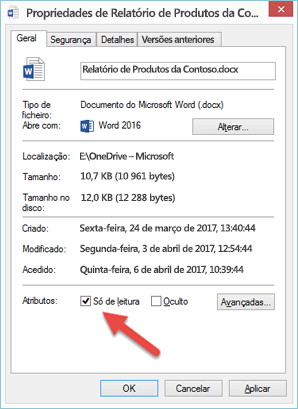
O conteúdo é aberto na Vista Protegida
Os ficheiros da Internet e de outras localizações potencialmente não seguras podem conter vírus, worms ou outros tipos de software maligno que podem danificar o seu computador. Este também costuma ser o caso dos anexos de e-mail ou ficheiros transferidos. Para ajudar a proteger o seu computador, os ficheiros provenientes destas localizações potencialmente não seguras são abertos na Vista Protegida. Ao utilizar a Vista Protegida, pode ler um ficheiro e ver os respetivos conteúdos com mais segurança. Para obter mais informações sobre a Vista Protegida e como alterar as definições, consulte este artigo: O que é a Vista Protegida?
O OneDrive está cheio?
Se o ficheiro estiver armazenado no OneDrive e o seu espaço de armazenamento do OneDrive estiver cheio, não poderá guardar o documento até ter espaço suficiente. Pode verificar o seu espaço livre no OneDrive ao clicar no ícone do OneDrive no centro de notificações e selecionar Gerir armazenamento ou pode aceder a http://onedrive.live.com, iniciar sessão e anotar o montante de espaço utilizado no canto inferior esquerdo do ecrã.
O produto está ativado?
Ao abrir uma aplicação, poderá receber uma mensagem de Produto Não Licenciado ou um erro de ativação. Isto pode acontecer se o Microsoft 365 ou o Office não estiver ativado ou se a sua subscrição do Microsoft 365 tiver expirado. Para obter ajuda, consulte: Erros de Produto Não Licenciado e ativação no Office.
Se nada resultar...
-
Experimente reiniciar o computador
-
Instale atualizações do Office
-
Execute uma reparação Online do Office
-
Verificar a sua ligação à Internet
Participe no debate!
Os nossos especialistas e membros da comunidade estão a debater este tópico nos nossos Fóruns de Perguntas! Clique na ligação para aceder aos fóruns, ver o que estão a debater e participar na conversa se quiser.
Estamos atentos ao seu feedback!
Este artigo foi revisto pela última vez por Ben a 21 de Junho de 2018 como resultado dos seus comentários. Caso tenha considerado este artigo útil, mas principalmente se não o considerou útil, utilize os controlos de feedback abaixo para nos informar de como podemos melhorá-lo.










